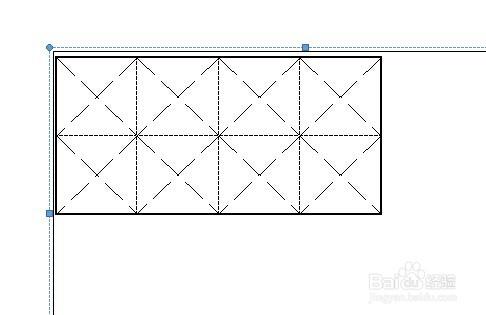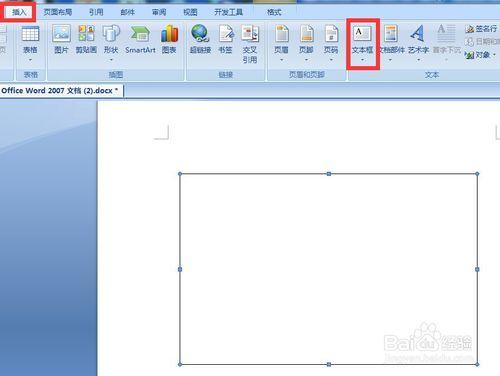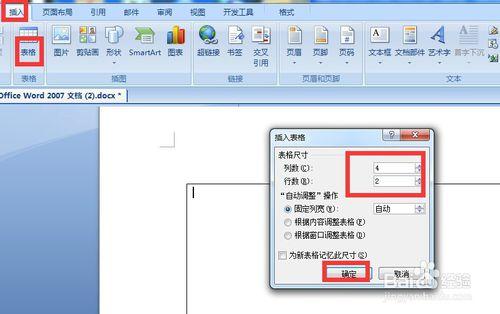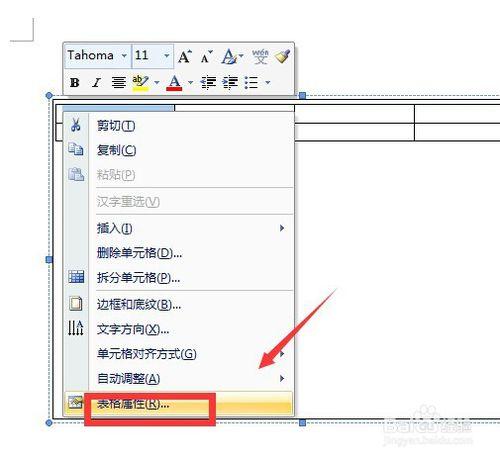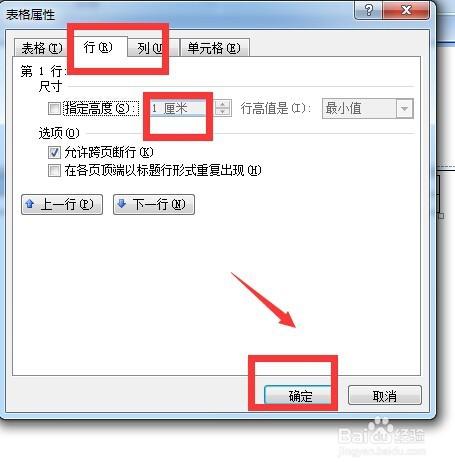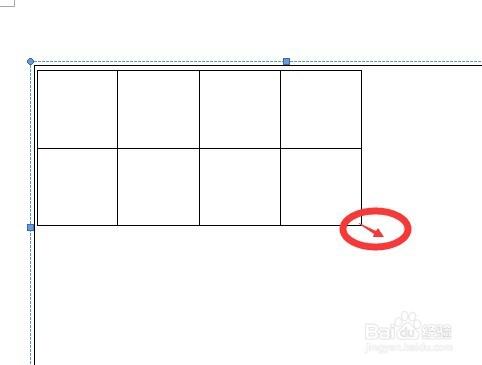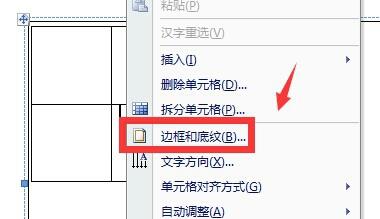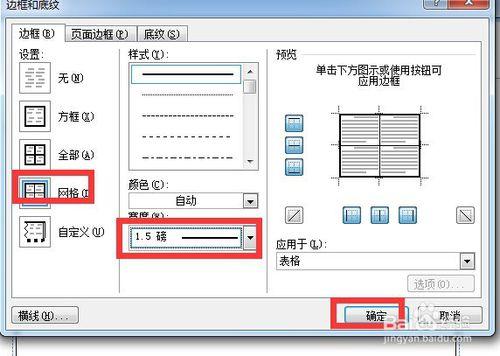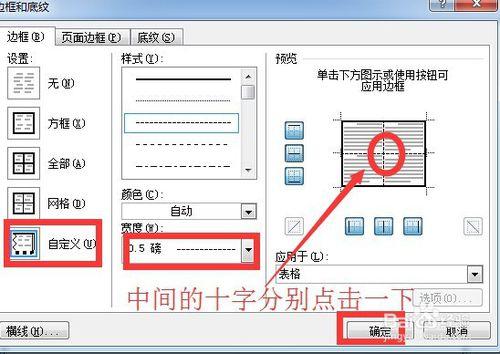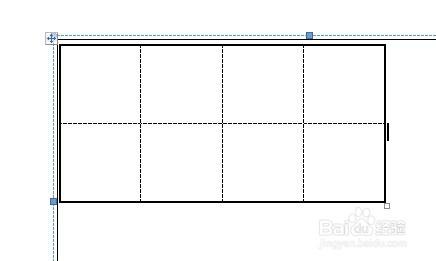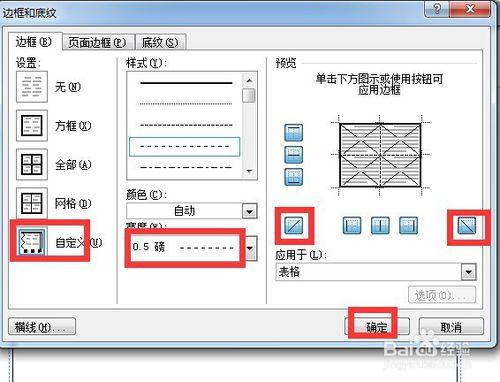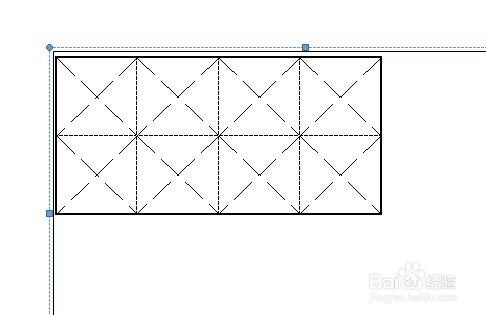利用word畫米字格,簡單方便。
工具/原料
word2007
方法/步驟
首先打開word,在上方的菜單欄中選擇 插入 ,之後點擊 文本框 ,如圖所示。
在文本框中插入一個4行2列的表格,設置好後,點擊 確定, 如圖所示。
選中表格之後,點擊 表格屬性 。
在行和列處都選擇1釐米之後,點擊 確定 。
如果覺得表格過小,在右下角用鼠標點擊向下拉一下即可。
選中整個表格,點擊一下,在出來的下拉菜單中,選擇 邊框和底紋 。
在左側選擇 網格 ,四邊框選擇 1.5磅 ,選擇 確定 。
接下來,左側選擇 自定義 ,現在設置表格裡面的實線,將實線設置成虛線,選擇0.5磅,然後點擊兩下圓圈所圈部分,變成 虛線即可 。之後,點擊 確定 。
現在看一下效果。
之後再選擇自定義,0.5磅,然後選擇兩條斜線之後,點擊確定。
這就是兩個米字格的效果,可以複製到別的地方,做成毛筆字本。